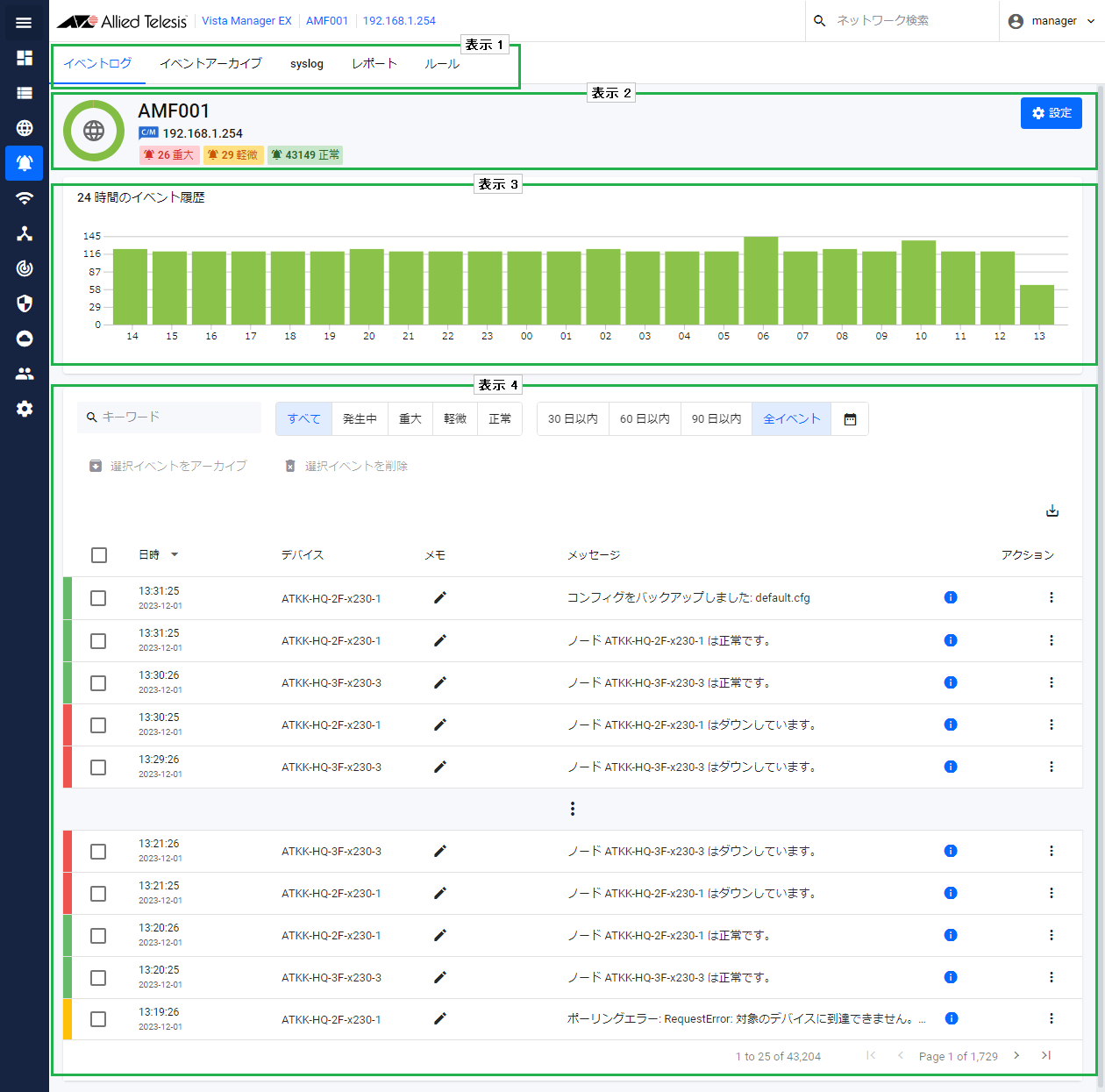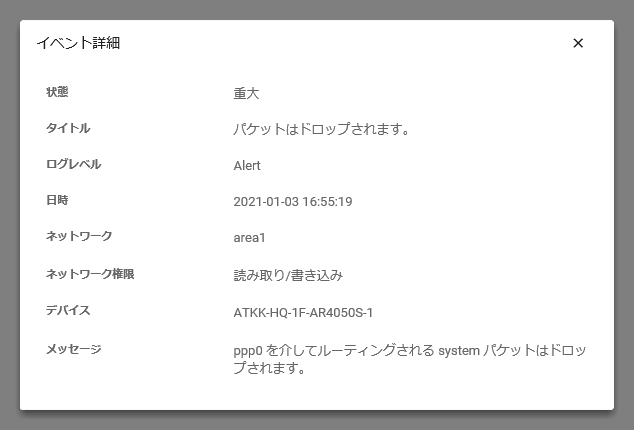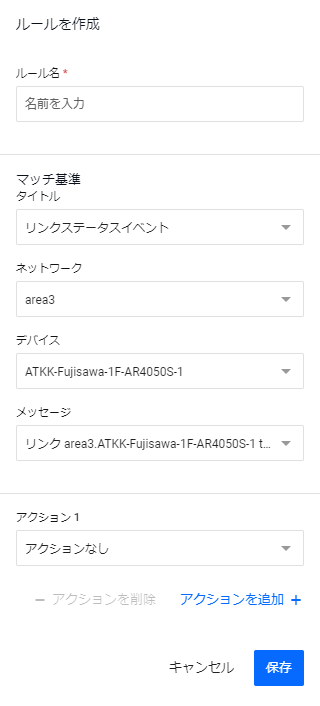| 項目名 | 説明 |
|---|---|
| イベントログ コマンド/フィルター | |
| 検索フィールド | 検索したい文字列を入力します。 入力した文字列を含むイベントがある場合、イベント一覧に該当のイベントのみが表示されます。 |
| 重要度フィルター | イベントの重要度によって、表示するイベントをフィルターします。 イベントの重要度は、すべて、発生中、重大、軽微、正常から選択します。 発生中を選択すると、重大なイベントのうち、通知が未解除のもののみが表示されます。 |
| 期間フィルター | 発生日時が30日以内、60日以内、90日以内のイベントのみを表示できます。 また、「カスタム」を選択すると、イベント一覧に表示する期間の開始日、終了日を指定できます。 期間にかかわらずすべてのイベントを表示する場合は、「全イベント」を選択します。 |
| 「選択イベントをアーカイブ」ボタン | イベント行左端のチェックボックスがチェックありの状態のイベントを、イベントアーカイブに保管します。 |
| 「選択イベントを削除」ボタン | イベント行左端のチェックボックスがチェックありの状態のイベントを、イベントログから削除します。 一度削除したイベントはイベントログ、イベントアーカイブに復元できません。 |
| CSV出力ボタン | イベントログに記録されたイベントをCSV(カンマ区切りテキスト)形式でファイルに出力します。 検索フィールドおよび重要度・期間フィルターの絞り込みに一致するイベントがすべて出力されます。 NoteイベントログにてCSVファイルに出力したイベントの日時は協定世界時(UTC)表記となります。 Noteダッシュボード、イベントログ、イベントアーカイブからログを出力する際、対象ログが多い場合は1万件ごとにCSVファイルに分割し、1つのZIPファイルにまとめて出力します。 |
| イベント | |
| 重要度 | イベントの重要度を、イベント行左端の帯の色で表示します。
|
| チェックボックス | チェックボックスをチェックあり、またはチェックなしにして、アーカイブまたは削除するイベントを選択します。 ヘッダー行のチェックボックスにチェックを入れた場合、ページ上に表示されているイベントログを選択します。 また、ログがページ内に収まり切らない場合は、「ページ上の全 XX イベントを選択しました。絞り込み対象の全 XX イベントを選択します。」のように、全イベントを選択するかどうかのメッセージが表示されます。メッセージの青色の部分をクリックすると、複数ページに渡って全イベントを選択します。 |
| 日時 | イベントの発生日時を表示します。 |
| デバイス | イベントが発生したデバイスを表示します。 |
| メモ | 鉛筆アイコンをクリックすると、該当のイベントに関するメモを表示/記録することができます。 |
| メッセージ | イベントのメッセージの概要を表示します。
NoteSNMPプラグインから受信したイベントメッセージなど、一部、表示言語を切り替えられないものもあります。 |
| アクション | イベントに対する操作をドロップダウンリストから選択します。
|
| 件数 | 記録されたイベントの件数を表示します。 |
| ページボタン | イベント一覧のページを切り替えます。 |